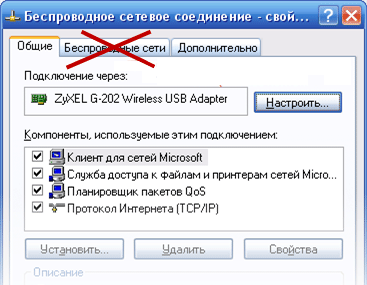
При этом ноутбук не находит ни одной беспроводной сети, а система выдает окно с таким сообщением: “Если вы хотите настроить беспроводное подключение с помощью Windows, запустите службу автоматической настройки беспроводного подключения (WZC)”:
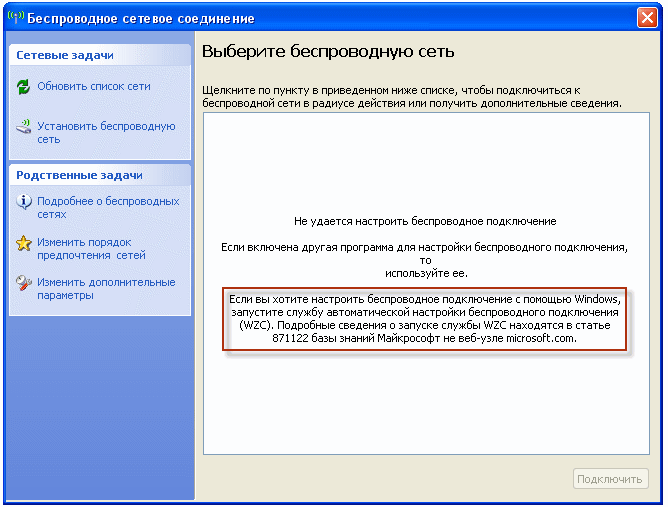
Решается проблема довольно просто: скорее всего на компьютере просто не запущена служба “Беспроводная настройка” (Wireless Zero Configuration).
Чтобы запустить эту службу, идем в “Пуск” – “Панель управления” – “Администрирование” – “Службы”. Находим службу “Беспроводная настройка” – щелкаем по ней дважды мышкой:В открывшемся окне выставляем Тип запуска – Авто, и обязательно запускаем ее, нажав здесь кнопку “Пуск”. Затем нажимаем “ОК”:
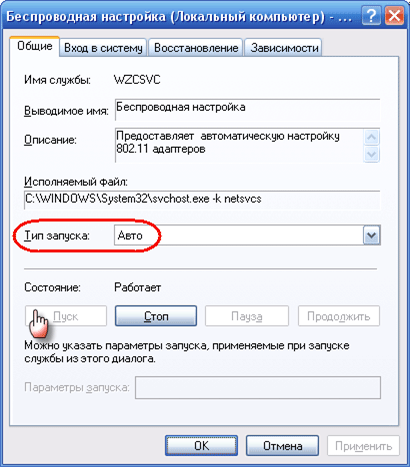
После этого в свойствах Wi-Fi адаптера появится вкладка “Беспроводные сети”, и можно будет настраивать беспроводное подключение средствами операционной системы Windows.

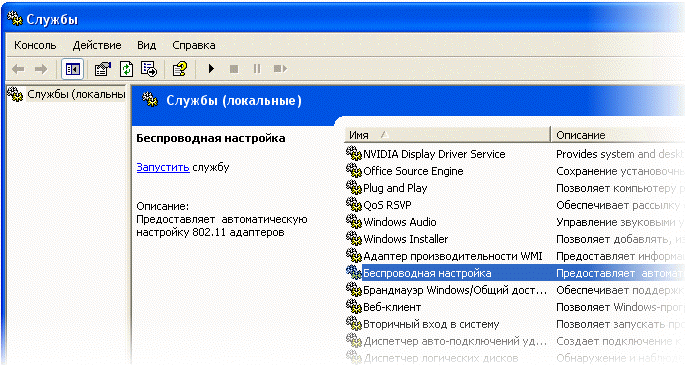












Вопрос несколько другого плана : службу ставлю «авто», запуская — все работает. При следующем старте копьютера служба опять стоит «ручной запуск» и остановлена...Что не так???
спасибо за статью! муж и брат опустили руки, хотели сверлить стену в квартире с только законченным ремонтом, чтоб инет через кабель пускать... и тут я наткнулась на эту статью, и уберегла нашу квартирку от ненужных дырок)) СПАСИБО!!!
СПАСИБО!!!
Спасибо... нечаянно нашёл не знаю што делал бы ...
У меня Тип загрузки каждый раз ставится на вручную и не запускается после каждого вкл компа , что делать ?
Спасибо огромное, все ясно и понятно!
Спасибо! Все получилось)))
Большое вам спасибо!. помог
спасибо большое)) учусь пользоваться настройка wi fi)
Спасибо!!!
Хоть один человек подсказал выход! Все олени считают тупыми людей, пишут чтобы проверили драйвера и наличие устройства WI-FI в принципе. Неужто я дебил и не вижу что есть устройство?))) Статья на 5+!
Огромнейшее спасибо. Мучался с данной проблемой уйму времени, а оказалось что довольно просто
Не сработало
СПАСИБО!!!!!!
Пасиб, помогло )
Знаете что...
Это просто свинство!!!
Давайте скорее создавайте отечественную систему и ну его в баню это Макрософаг!!!
На кой ляд Нам эти заморочки с настройками???
Русскому человеку надо чтобы всё было просто.
Спасибо, дорогой товарищ!
Не вижу только вкладку как Вас можно отблагодарить
Кажется, нашёл
Сюда :
410011797374625
?
Рано обрадовался
Беспроводная сеть установилась, а выход в Интернет отсутствует
Явно надо на этом компе что-то ещё настроить, т.к на ноуте с этим же вф-адаптером интернет есть
В свойствах «протокола интернета» ай-пи ставим на автомат и «Поехали!»
Спасибо! Все заработало
Спасибо Работать
а теперь вопрос посерьезнее. Номер канала хот спота с 11 снизить на канал 3. Как ?
Отличная статья.Огромнейшее спасибо! Насоветовали чуть ли невыбросить адаптер,олени блин.